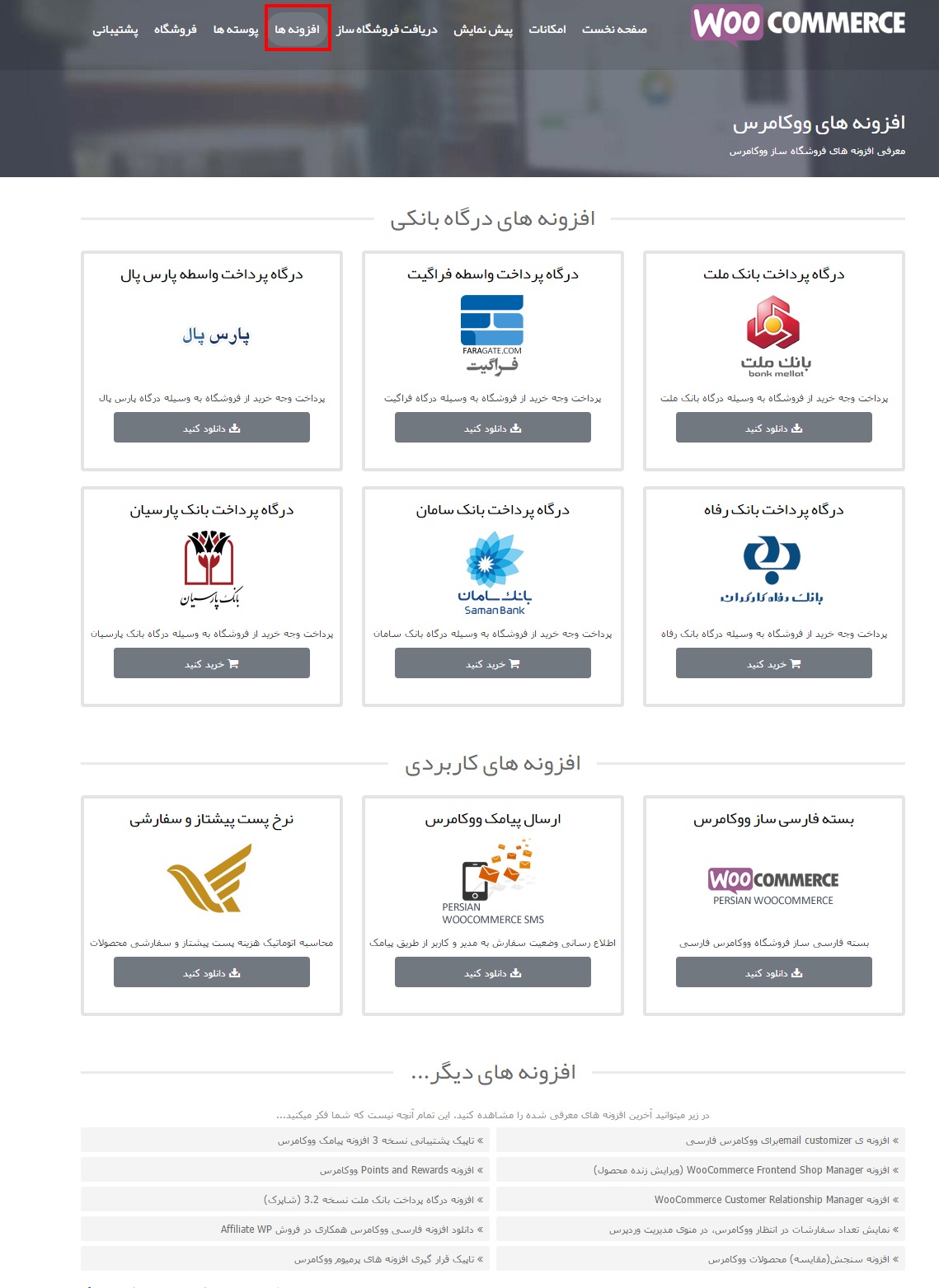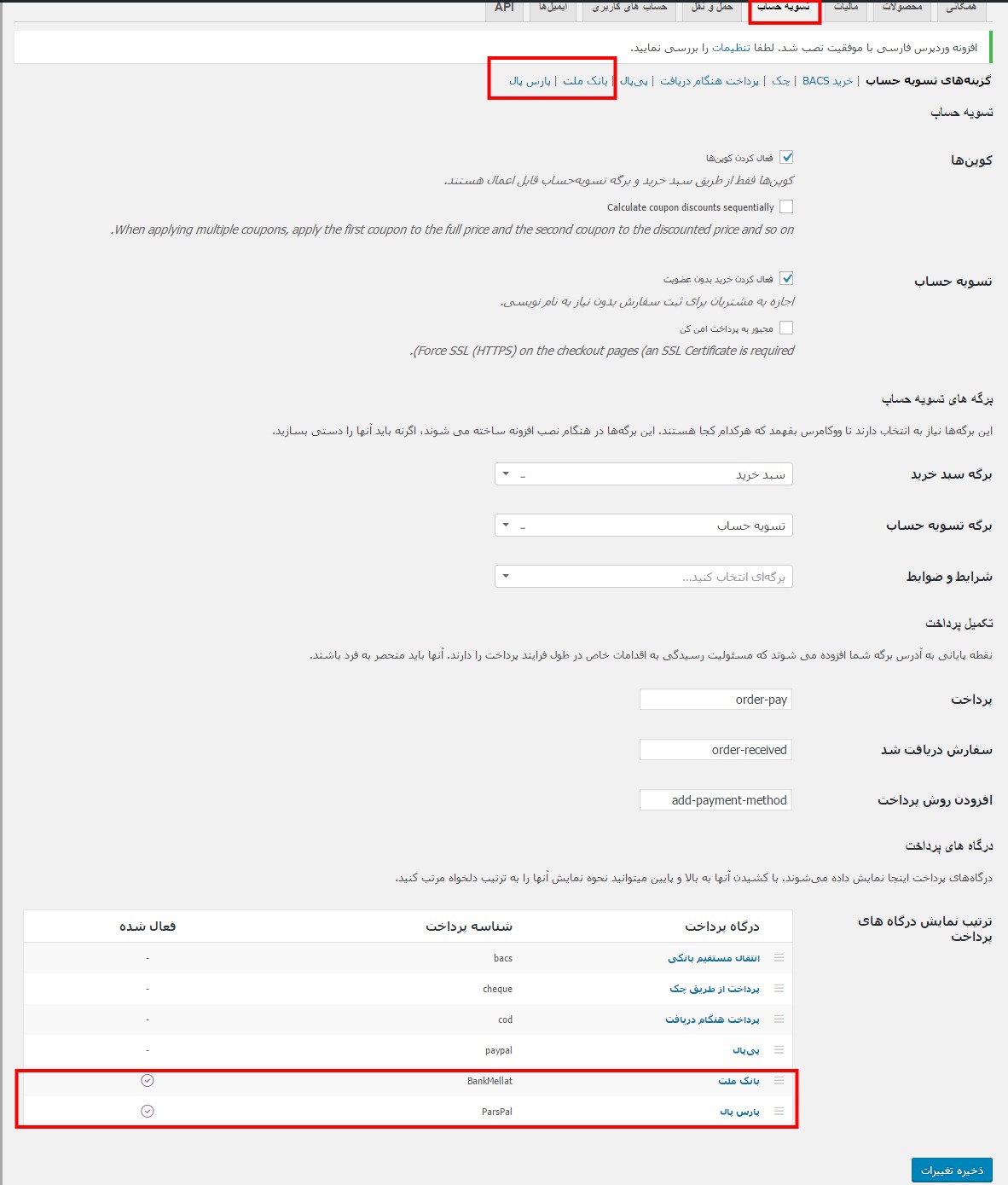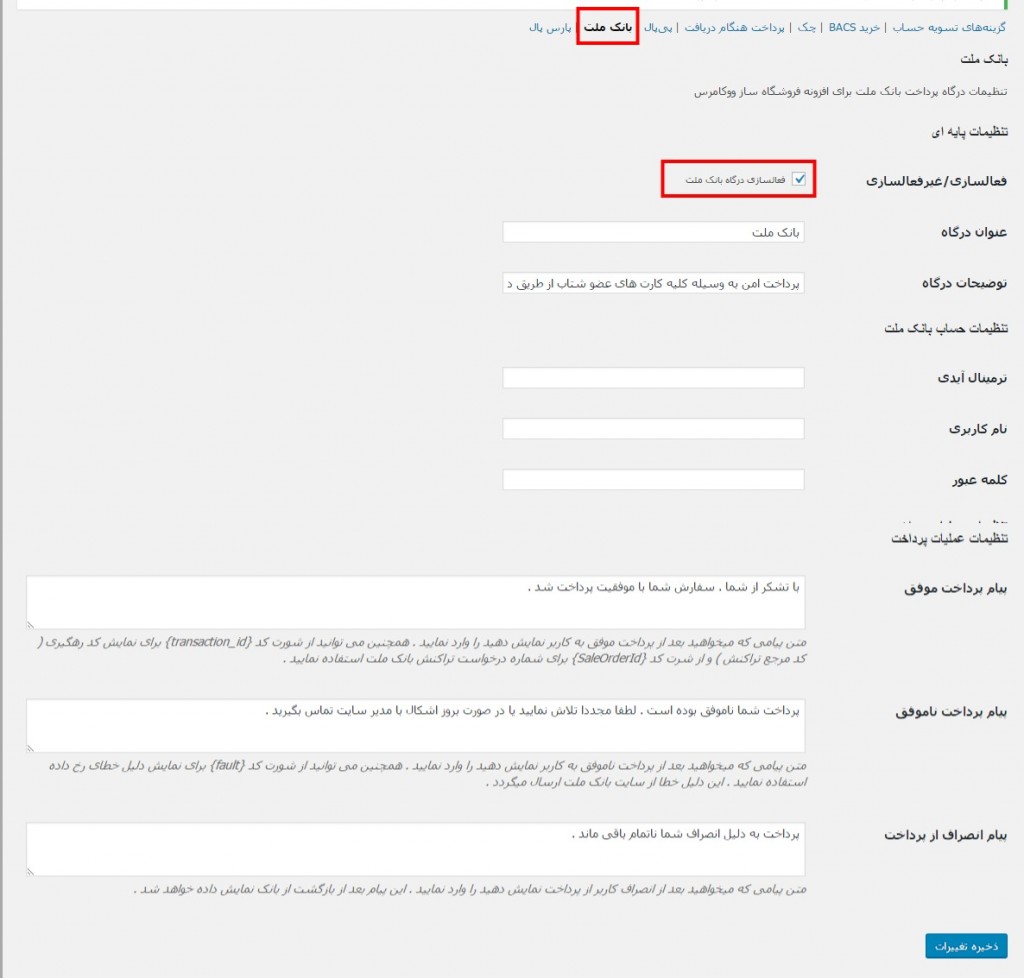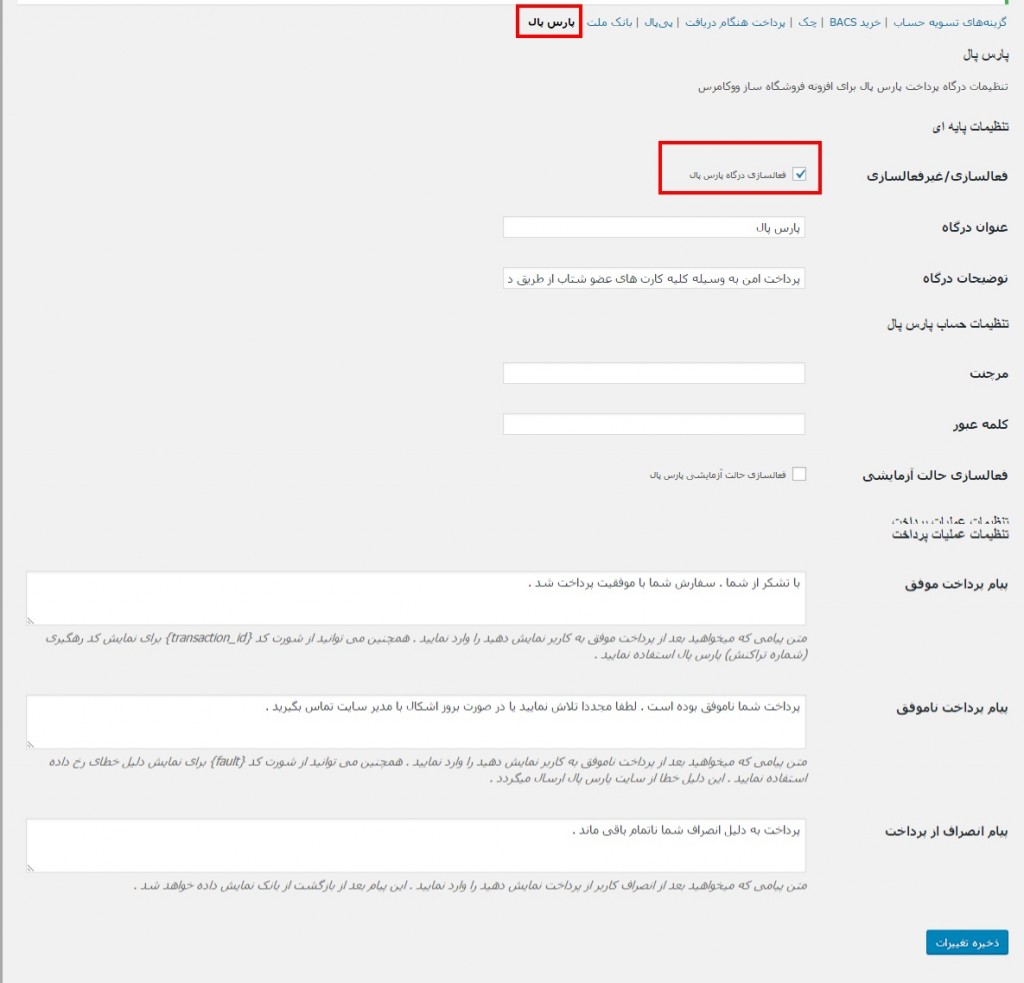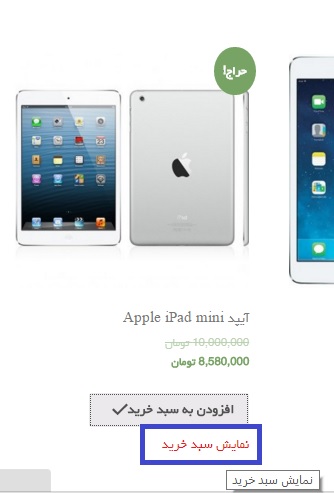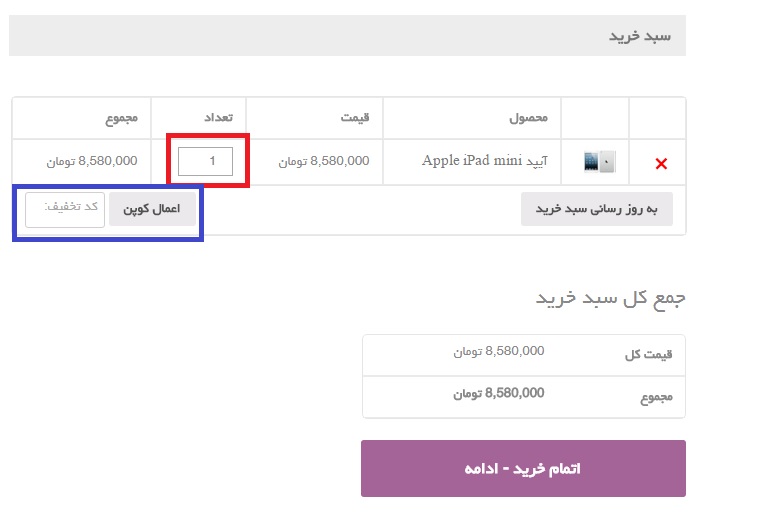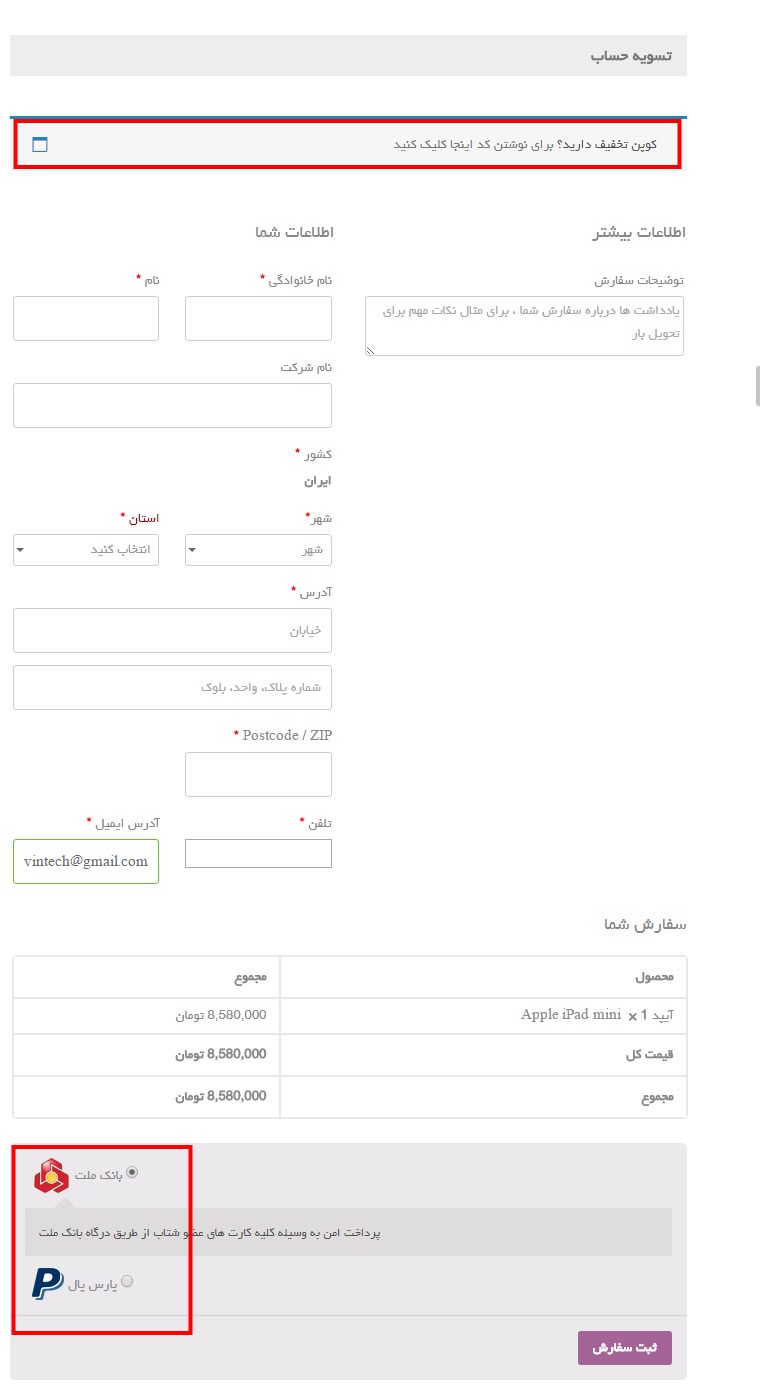در ادامه سری آموزش های ووکامرس امروز آموزش گام به گام اتصال درگاه های بانکی در ووکامرس رو براتون به اشتراک گذاشته ایم. خب تا الان فکر می کنم کمی با ووکامرس آشنایی پیدا کرده باشید، و الان زمان خوبیه برای یاد گیری اتصال درگاه های بانکی در ووکامرس و فروش محصولات خودتون.
لطفا با ما همراه باشید تا انتهای مطلب…
درگاه پرداخت بانکی :
به طور کلی از 2 راه میتونید به درگاه پرداخت بانکی وصل بشید :
- مستقیم:در این نوع پرداخت بعد از اینکه صورت حساب توسط کاربر دیده شد مستقیما به درگاه بانکی که ما به عنوان فروشنده با آن کار می کنیم هدایت می شود و بعد از پرداخت پول به طور مستقیم و بدون هزینه ی اضافه می تواند مبلغ مشخص شده برای هر محصول را واریز نماید.(مانند درگاه های بانک ملت,اقتصاد نوین و …)
- غیر مستقیم:در این روش برای پرداخت هزینه خریدار به درگاه واسطه (مثل پارس پال، زرین پال و …) متصل می شود و به وسیله این درگاه ها به درگاه بانک اصلی وصل شده و هزینه را به حساب این شرکت ها واریز می کند.سپس این شرکت ها درصدی از هزینه را(معمولا کمتر از ۵ درصد)به عنوان کارمزد کسر کرده و باقی پول را به حساب فروشنده واریز میکنند.از این روش معمولا زمانی که ما نمیتوانیم از درگاه های بانک اصلی استفاده کنیم استفاده میشود.
درگاه های بانکی برای بانک ها یا شرکت های واسطه ایرانی، توسط خود شرکت ها یا تیم وردپرس پارسی طراحی شده و در سایت وردپرس پارسی در اختیار کاربران هست با نصب این افزونه ها و تنظیم انها سیستم فروشگاهی ما کامل می شود.
مزیت درگاه های غیر مستقیم
فعالیت این درگاه ها به گونه ای است اول به درگاه شرکت متصل می شویم و سپس شرکت ما را به درگاه بانک هدایت می کند و مزیتی که دارد این است ک مشتری می تواند درگاه دلخواه بانک خود را انتخاب کرده و پرداخت را انجام دهد زیرا انتخاب بانک به تعداد زیادی وجود دارد.
برخی از درگاه ها به صورت رایگان موجود است و برخی دیگر را هم می توانیم از مارکت همیار وردپرس دریافت کنیم.
اگر موافق باشید در آموزش ووکامرس امروز، فروشگاه خود را به یک درگاه بانکی متصل کرده و اولین فروش خود را انجام می دهیم…
افزودن درگاه به فروشگاه ووکامرس
برای اضافه کردن درگاه بانکی به فروشگاه، می توانیم به وبسایت ووکامرس فارسی یعنی http://woocommerce.ir مراجعه کنیم و سپس از بخش افزونه ها، برخی درگاه ها که رایگان می باشند، موجود است.
دوستان عزیز همونطور که می بینید درگاه های پرداختی بانک هایی در اینجا موجود است. ما در این آموزش هم از درگاه پرداختی مستقیم و هم غیر مستقیم استفاده می کنیم. پس به عنوان نمونه درگاه پارس پال و درگاه بانک ملت رو انتخاب و دانلود می کنیم.
نصب و راه اندازی افزونه های درگاه ملت و پارس پال
اول از همه، افزونه ها را از همین پست دانلود کنید چون این افزونه ها توی مخزن وردپرس موجود نیستند. بعد از دانلود نصب و فعال کنید.
پس از فعال سازی آن ها به ووکامرس و بخش پیکربندی مراجعه می کنیم. اگر در خاطر داشته باشید در جلسه ی قبلی این بخش را با هم تا حد نیاز بررسی کردیم و دیدیم که تب های متفاوتی دارد. یکی از این تب ها “تسویه حساب” نام دارد که باید به این بخش برویم. همانطور که در تصویر زیر مشاهده می کنید دو درگاه بانک ملت و پارس پال به این بخش اضافه شده است. همچنین در قسمت “ترتیب نمایش درگاه های پرداخت” دو گزینه ی پارس پال و ملت به صورت پیش فرض قرار گرفته اند.
حالا برای اینکه حساب خودتون رو بر روی درگاه های ملت و پارس پال تنظیم کنیم می تونید روی گزینه ی بانک ملت کلیک کرده تا وارد تنظیماتش بشید.
تنظیمات درگاه بانک ملت برای ووکامرس
فعالسازی/غیرفعالسازی: با کلیک بر روی این گزینه درگاه بانک ملت رو فعال و آماده استفاده می کنید.
: نام درگاه خودتون را مشخص کنید. به صورت پیش فرض درگاه ملت وارد شده است.
توضیحات درگاه: توضیحاتی در مورد درگاه بانک ملت به صورت پیش فرض موجود است. شما می توانید توضیحات خودتون رو وارد کنید.
تنظیمات حساب بانک ملت: پس از ارائه ی درخواست خود برای دریافت درگاه به بانک ملت، گزینه هایی که در این بخش قرار گرفته اند را در اختیار شما قرار می دهد تا در اینجا وارد کرده و به درگاه پرداختی ملت دسترسی یابید.
پیام پرداخت موفق: پیامی که پس از پرداخت موفق به دست مشتری خواهد رسید.
پیام پرداخت ناموفق: اگر پرداخت مشتری شما موفق نباشد، پیامی به دست او خواهد رسید که می توانید در اینجا مشخص نمایید.
پیام انصراف از پرداخت: اگر مشتری از پرداخت منصرف شود، پیامی مشاهده می شود که می توانید در این بخش تنظیم نمایید.
پس از وارد کردن اطلاعات درست در این بخش می تونید برروی گزینه ی ذخیره تغییرات کلیک کنید تا درگاه بانک ملت شما ثبت شود.
تنظیمات درگاه پارس پال برای ووکامرس :
تنظیمات درگاه پارس پال هم دقیقا مشابه درگاه بانک ملت است و هیچ تفاوتی ندارد. در اینجا هم شما باید پیام ها را تنظیم کنید و همچنین شناسه هایی که پارس پال در اختیار شما قرار می دهد را وارد کنید و سپس ذخیره تغییرات را کلیک کنید تا درگاه پارس پال نیز ثبت شود.
و حالا میرسیم به فروشگاه، اگر موافق باشید به فروشگاه خود رفته و نحوه ی انجام پرداخت رو با هم ببینیم و تست کنیم.
پرداخت در فروشگاه ووکامرس
همونطور که در جلسات گذشته محصولاتی را به فروشگاه خود اضافه کردیم، یکی از آن ها را انتخاب می کنیم و بر روی گزینه ی ” افزودن به سبد خرید” کلیک می کنیم.
پس از آن نوشته ای با عنوان “نمایش سبد خرید” نمایان می شود که برای انجام ادامه خرید باید بر آن کلیک کنیم.
پس از کلیک بر روی گزینه ی نمایش سبد خرید، به سبد خرید و اطلاعات آن وارد می شویم. در این بخش می توانید تعداد کالای خود را وارد کنیم و سایر تنظیماتی که در تصویر زیر خواهید دید.
اعمال کوپن خرید بخش بسیار مهمی است بعدا در مورد آن مفصل صحبت خواهیم کرد. این یک امتیاز است که شما برای مشتری خود قائل می شوید و بسیار حائز اهمیت است.
سپس بر روی گزینه ی “اتمام خرید- ادامه” کلیک می کنیم تا وارد بخش آدرس و اطلاعات تماس شویم.
در قسمت بالای صفحه همچنان اعلام می کند که اگر کوپن تخفیف دارید می توانید آن را وارد کنید.
اطلاعات آدرس و تماس را از شما می خواهد تا فروشنده بداند باید محصول را برای چه شخصی ارسال نماید.
پس از آن اطلاعات خلاصه ای از محصول به همراه هزینه ی آن را مشاهده می کنید و بعد می توانید درگاه پرداختی خود را انتخاب کنید.
پس از وارد کردن اطلاعات به مرحله ی پرداخت هدایت خواهید شد…
پس از کلیک بر روی گزینه ی پرداخت به درگاه بانک ملت یا پارس پال هدایت خواهید شد و به این ترتیب خرید شما انجام خواهد شد.
نکته : جهت نمایش بهتر و سایز اصلی عکس ها روی هر تصویر کلیک نمایید.
راستی! برای دریافت مطالب جدید در کانال تلگرام یا پیج اینستاگرام سورس باران عضو شوید.
- منبع : سورس باران
- رمز فايل : www.sourcebaran.com
- انتشار: ۱۹ خرداد ۱۳۹۵
دسته بندی موضوعات
- آموزش ارز دیجیتال
- آموزش برنامه نویسی
- آموزش متنی برنامه نویسی
- اطلاعیه و سایر مطالب
- پروژه برنامه نویسی
- دوره های تخصصی برنامه نویسی
- رپورتاژ
- فیلم های آموزشی
- ++C
- ADO.NET
- Adobe Flash
- Ajax
- AngularJS
- apache
- ARM
- Asp.Net
- ASP.NET MVC
- AVR
- Bootstrap
- CCNA
- CCNP
- CMD
- CSS
- Dreameaver
- EntityFramework
- HTML
- IOS
- jquery
- Linq
- Mysql
- Oracle
- PHP
- PHPMyAdmin
- Rational Rose
- silver light
- SQL Server
- Stimulsoft Reports
- Telerik
- UML
- VB.NET&VB6
- WPF
- Xml
- آموزش های پروژه محور
- اتوکد
- الگوریتم تقریبی
- امنیت
- اندروید
- اندروید استودیو
- بک ترک
- بیسیک فور اندروید
- پایتون
- جاوا
- جاوا اسکریپت
- جوملا
- دلفی
- دوره آموزش Go
- دوره های رایگان پیشنهادی
- زامارین
- سئو
- ساخت CMS
- سی شارپ
- شبکه و مجازی سازی
- طراحی الگوریتم
- طراحی بازی
- طراحی وب
- فتوشاپ
- فریم ورک codeigniter
- فلاتر
- کانستراکت
- کریستال ریپورت
- لاراول
- معماری کامپیوتر
- مهندسی اینترنت
- هوش مصنوعی
- یونیتی
- کتاب های آموزشی
- Android
- ASP.NET
- AVR
- LINQ
- php
- Workflow
- اچ تی ام ال
- بانک اطلاعاتی
- برنامه نویسی سوکت
- برنامه نویسی موبایل
- پاسکال
- پایان نامه
- پایتون
- جاوا
- جاوا اسکریپت
- جی کوئری
- داده کاوی
- دلفی
- رباتیک
- سئو
- سایر کتاب ها
- سخت افزار
- سی اس اس
- سی پلاس پلاس
- سی شارپ
- طراحی الگوریتم
- فتوشاپ
- مقاله
- مهندسی نرم افزار
- هک و امنیت
- هوش مصنوعی
- ویژوال بیسیک
- نرم افزار و ابزار برنامه نویسی
- وردپرس